Het is echt vervelend dat als je een bladwijzer wilt vinden die de laatste tijd is toegevoegd, je naar beneden moet scrollen en deze moet ophalen omdat je veel bladwijzers hebt toegevoegd aan je Google Chrome, Firefox, Safari of andere browsers. Hoe vervelend! Daarom willen veel mensen hun bladwijzers op de iPhone beheren en zelfs verwijderen.
Hier zullen we u vertellen hoe u bladwijzers kunt verwijderen en bladwijzers moeiteloos kunt beheren. En er zijn 3 methoden om bladwijzers te verwijderen, u kunt er een kiezen op basis van uw behoefte.
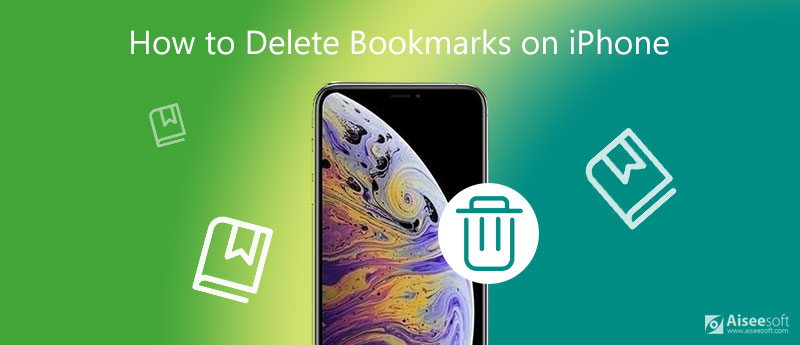
Hoe verwijder ik "Favorieten" in Safari? Hoe bladwijzers op Safari verwijderen? Als je niet veel bladwijzers en "favorieten" hebt in je Safari, Google Chrome, Firefox en andere browsers, kun je ze direct van de iPhone verwijderen. Dat betekent dat u bladwijzers één voor één moet wissen.
Nadat je Safari, Chrome of Firefox op je iPhone hebt geopend, tik je op het bladwijzerpictogram en alle bladwijzers die je hebt toegevoegd, worden hier weergegeven.
Tik op "Bewerken", selecteer de bladwijzer die u wilt verwijderen en tik vervolgens op het rode minteken. Klik vervolgens op "Verwijderen" om de bladwijzer te verwijderen. Als je meer wilt verwijderen, doe dit dan gewoon opnieuw.
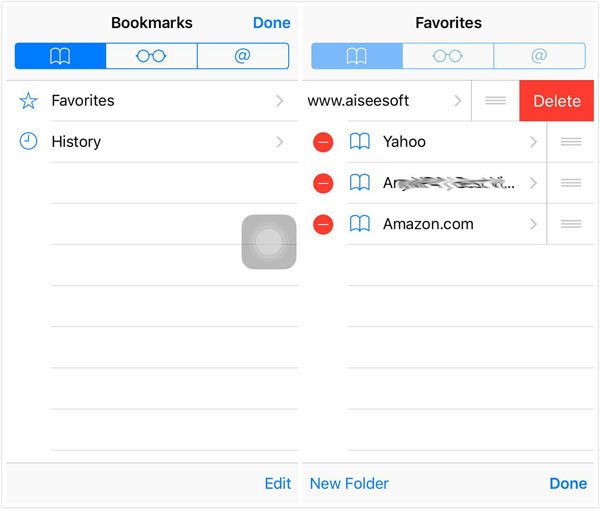
Soms, als u te veel Google-bladwijzers heeft om ze ordelijk te beheren, raden we u aan geen tijd te verspillen aan het één voor één verwijderen van bladwijzers van de iPhone. Als u een nieuwe iPhone krijgt en u zich voorbereidt om uw oude iPhone te verkopen, moet u ook alle bladwijzers en uw iPhone wissen in geval van openbaarmaking van privacy.
Dus, iPhone-reiniger is wellicht de beste tool om bladwijzers grondig te verwijderen.
100% veilig. Geen advertenties.



Een ander hulpmiddel voor het verwijderen van bladwijzers waarop u kunt vertrouwen, is FoneEraser Met dit wisprogramma kunt u:
◆ Ondersteuning voor het verwijderen, toevoegen en bewerken van bladwijzers op iPhone, iPad en iPod touch.
◆ Wis alle soorten inhoud en instellingen permanent om uw privacy te beschermen en uw informatie veilig te maken.
◆ Drie wisniveaus waarmee u bladwijzers en iPhone in verschillende mate kunt verwijderen.
◆ Ondersteuning voor meerdere iOS-apparaten, inclusief iPhone 15/14/13/12/11/XS/XR/X/8/7/6, iPad, iPod.
Laten we nu kijken hoe we bladwijzers kunnen verwijderen met FoneEraser. Gewoon downloaden en gratis proberen!
100% veilig. Geen advertenties.
Na het downloaden en installeren van FoneEraser op uw computer, gebruikt u een USB-kabel om uw iPhone op de computer aan te sluiten en deze bladwijzers duidelijker te maken. Wacht even en FoneEraser herkent de iPhone automatisch.
Wanneer uw iPhone-naam in de interface wordt weergegeven, klikt u op "Niveau wissen" om het niveau te kiezen om bladwijzers en iPhone te verwijderen.
Klik op "start" om alle bladwijzers en andere inhoud van uw iPhone volledig te verwijderen.
1. Mogelijk krijgt u de melding "Opslag bijna vol"op het apparaat, klik op" Gereed "om door te gaan.
2. Koppel het apparaat niet los tijdens het wissen om te voorkomen dat het ongedaan wordt gemaakt.
3. Behalve bladwijzers, wordt andere belangrijke inhoud gewist. Als u een back-up van al uw iPhone-bestanden wilt maken, kunt u FoneTrans gebruiken, één iOS-overdracht om gegevens van iPhone naar computer te exporteren.
Hoe kan ik mijn bladwijzers opnieuw weergeven?
Om uw bladwijzers weer in uw browser weer te geven, kunt u proberen op Ctrl+Z in het bibliotheekvenster of in de zijbalk van Bladwijzer te drukken om het terug te krijgen, zolang u deze bladwijzer of bladwijzermap maar hebt verwijderd. Maar als u iPhone Cleaner gebruikt om bladwijzers op iOS-apparaten te verwijderen, kunnen deze bladwijzers niet worden hersteld.
Waar zijn mijn Google-bladwijzers op mijn iPhone?
Open de Chrome-app op uw iPhone. In de rechterbenedenhoek ziet u de opties Meer bladwijzers. Tik erop en zoek de bladwijzer die je nodig hebt.
Hoe verwijder ik favorieten?
Om een favoriet te verwijderen, moet u eerst op Zoeken tikken. Zoek vervolgens de optie Favorieten. Tik op het pictogram met de drie stippen en verwijder de favorieten zoals je wilt.
Nu zijn er 3 manieren getoond om bladwijzers op de iPhone te verwijderen. En u kunt er een kiezen om bladwijzers op de iPhone te wissen, inclusief uw Google-, Firefox- en Safari-bladwijzers. Als u betere ideeën heeft, kunt u ons dat natuurlijk vertellen via uw recensie.

iPhone Cleaner kan nutteloze gegevens op uw apparaat selectief opschonen. U kunt het ook gebruiken om uw privégegevens te wissen en uw iPhone / iPad / iPod Touch snel en veilig te houden.
100% veilig. Geen advertenties.
100% veilig. Geen advertenties.